스트리밍 설정을 전문화하려는 경우 팁 티커를 사용하면 시청자에게 후원을 표시할 수 있는 기회를 제공할 수 있습니다. 이 위젯은 방송 중에 시청자에게 기부금을 흐르는 텍스트로 표시하여 시청자가 직접 기부할 수 있도록 유도하는 동시에 기부를 독려할 수 있습니다. 이 단계별 가이드에서는 Streamlabs OBS에서 팁 티커를 설정하고 필요에 맞게 사용자 지정하는 방법을 알아봅니다.
주요 결과
- 팁 티커는 기부금을 동적으로 표시할 수 있는 유용한 위젯입니다.
- 설정을 사용자 지정하면 원하는 대로 티커를 디자인할 수 있습니다.
- 긍정적인 사용자 경험을 위해서는 텍스트의 명확한 가독성이 중요합니다.
팁 티커 설정에 대한 단계별 가이드
먼저 팁 티커를 표시할 장면을 선택합니다. 왼쪽에서 편집하려는 장면을 클릭하고 위젯을 추가할 준비를 합니다.
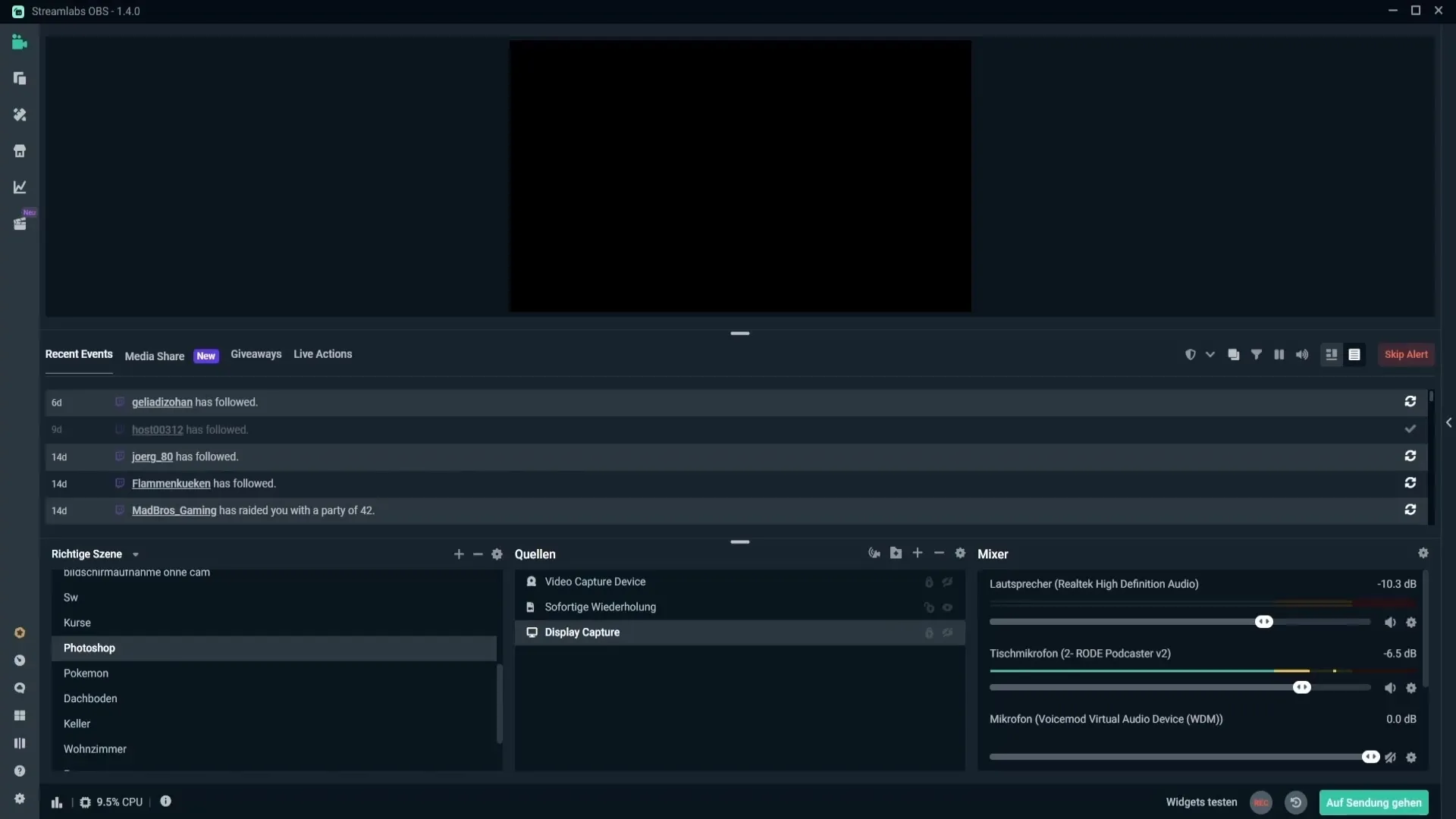
그런 다음 소스 영역에서 더하기 기호를 클릭하여 새 소스를 추가하고 위젯 목록에서 팁 티커를 선택합니다. 여기에서 설정 후 실행될 기부 광고를 이미 살펴볼 수 있습니다.
이제 팁 티커에 의미 있는 이름(예: "기부")을 지정합니다. 이렇게 하면 나중에 소스를 다시 찾는 데 도움이 됩니다. 선택을 확인하여 설정을 시작합니다.
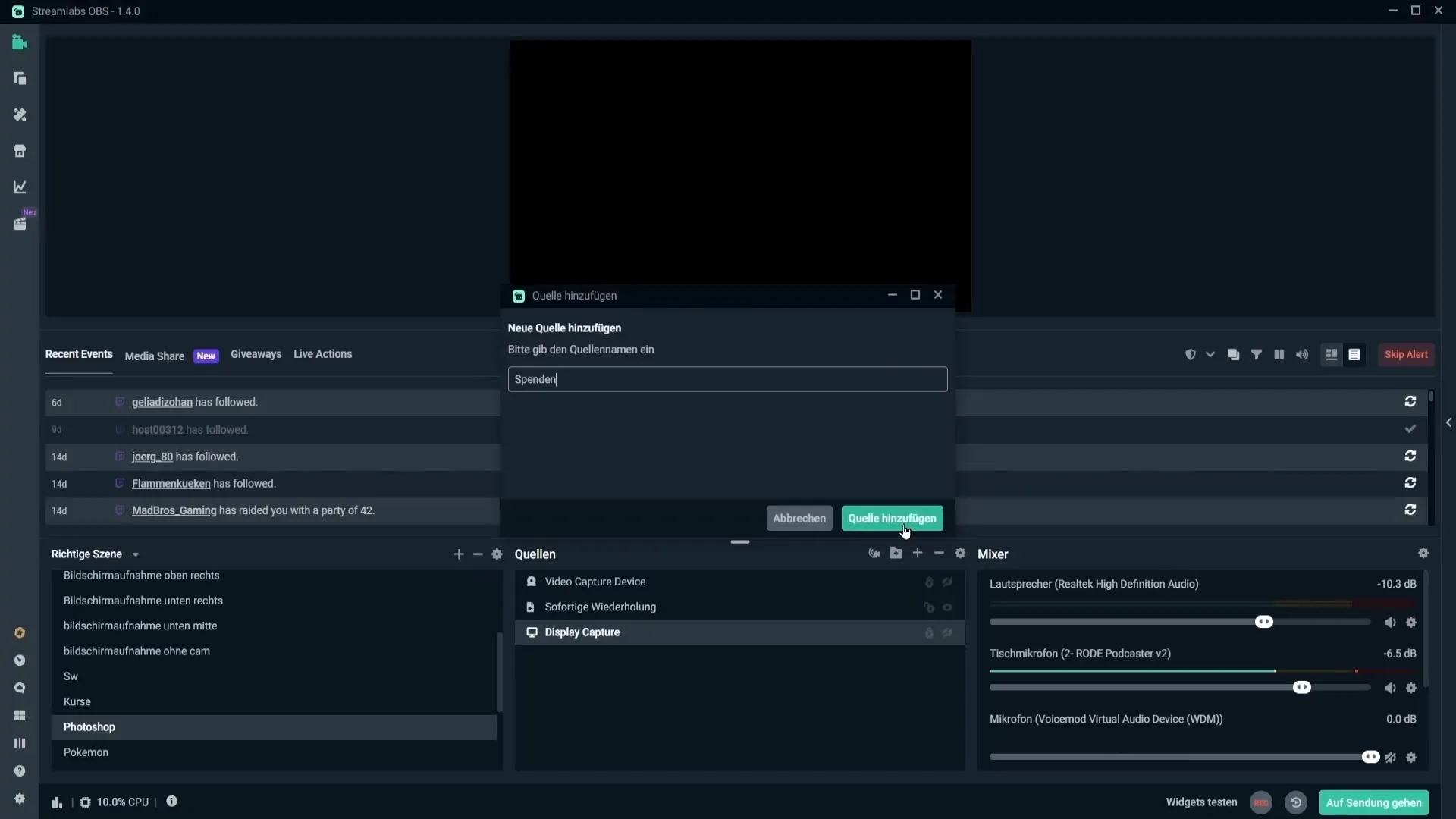
이제 기부 정보가 표시되는 방식을 나타내는 메시지 형식이 표시됩니다. 기부자의 이름으로 시작하여 콜론과 괄호 안에 금액을 입력하는 구조가 중요합니다. 표시가 방해되지 않도록 공백이나 추가 문자를 삽입하지 않도록 주의하세요.
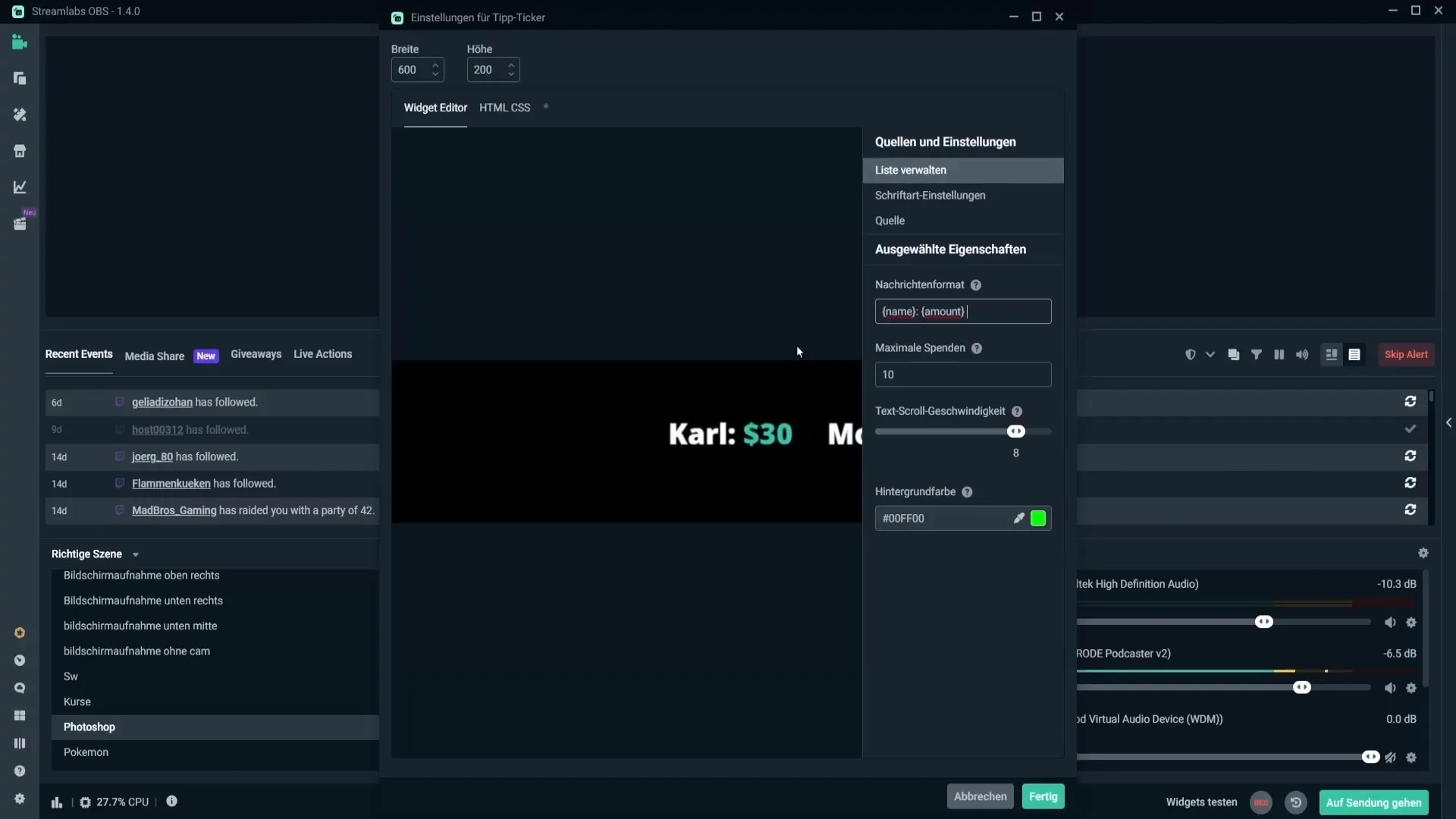
여기에서 티커에 표시할 마지막 기부 금액의 개수를 지정할 수도 있습니다. 예를 들어 10이라는 값을 입력하면 10유로 이하의 기부금만 표시됩니다. 이렇게 하면 기부 내역의 가시성을 제어할 수 있습니다.
텍스트의 스크롤 속도도 조정할 수 있습니다. 속도가 빠르면 텍스트가 더 빨리 스크롤되고, 느리면 읽을 수 있는 시간이 더 길어집니다. 여기에서 이상적인 리듬을 자유롭게 찾을 수 있습니다.
배경색이 표시되지만 미리보기에서만 볼 수 있습니다. 스트림에는 표시되지 않으므로 설정에서 무시할 수 있습니다. 이제 글꼴 설정으로 이동해 보겠습니다.
여기에는 읽기 쉬운 글꼴을 선택할 수 있는 옵션이 있습니다. 해독하기 어려울 수 있는 독창적인 글꼴은 사용하지 마세요. 사용 가능한 옵션을 실험해보고 적합한 글꼴을 선택하세요.
글꼴 크기도 사용자 지정할 수 있습니다. 여기에서 시청자가 읽기 쉽도록 크기를 선택할 수 있습니다. 텍스트는 선명하고 알아보기 쉬운 것이 이상적입니다.
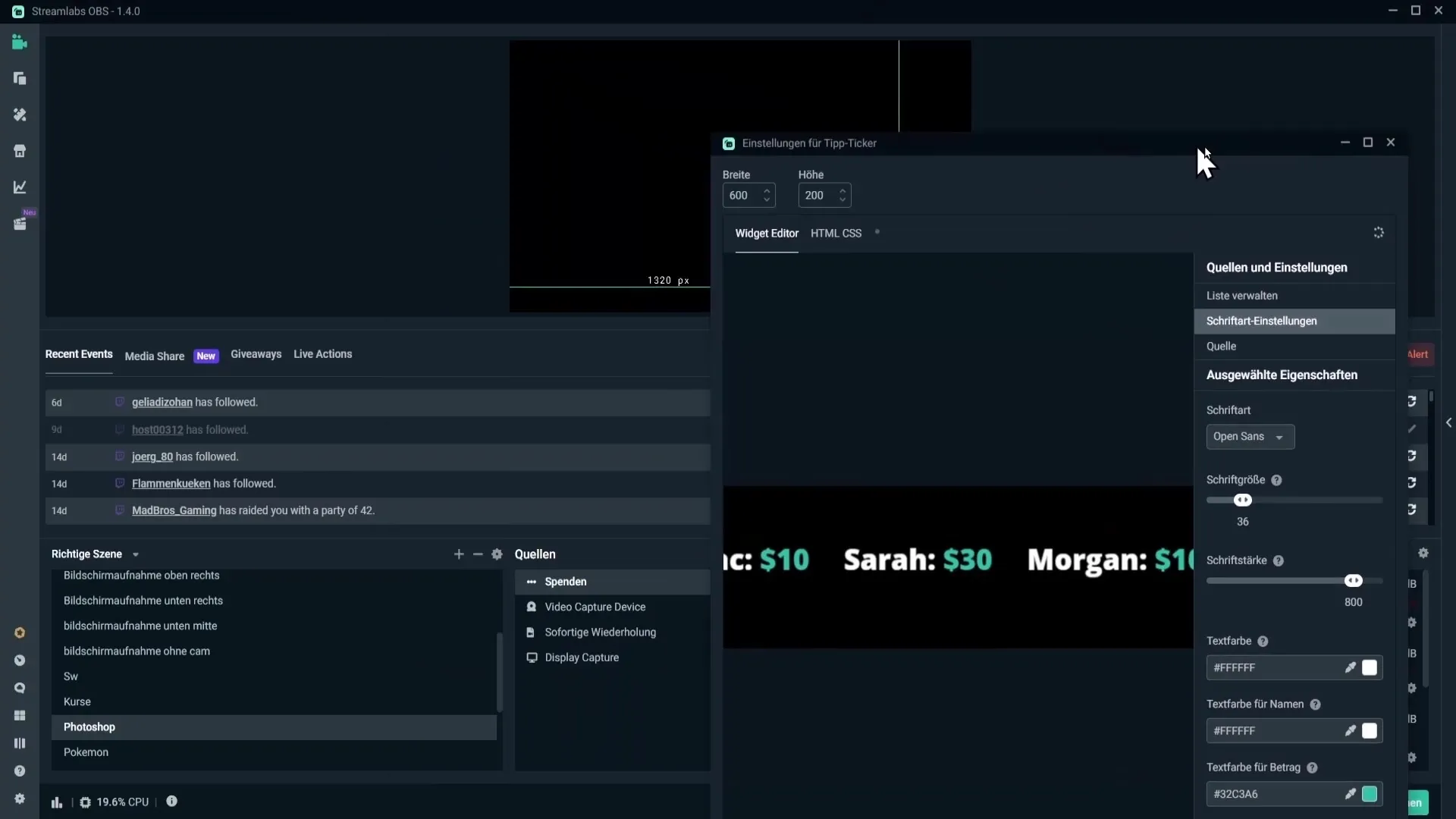
필요에 따라 텍스트 두께를 조정하여 더 두껍게 또는 더 얇게 만들어 시각적 효과를 강화할 수 있습니다.
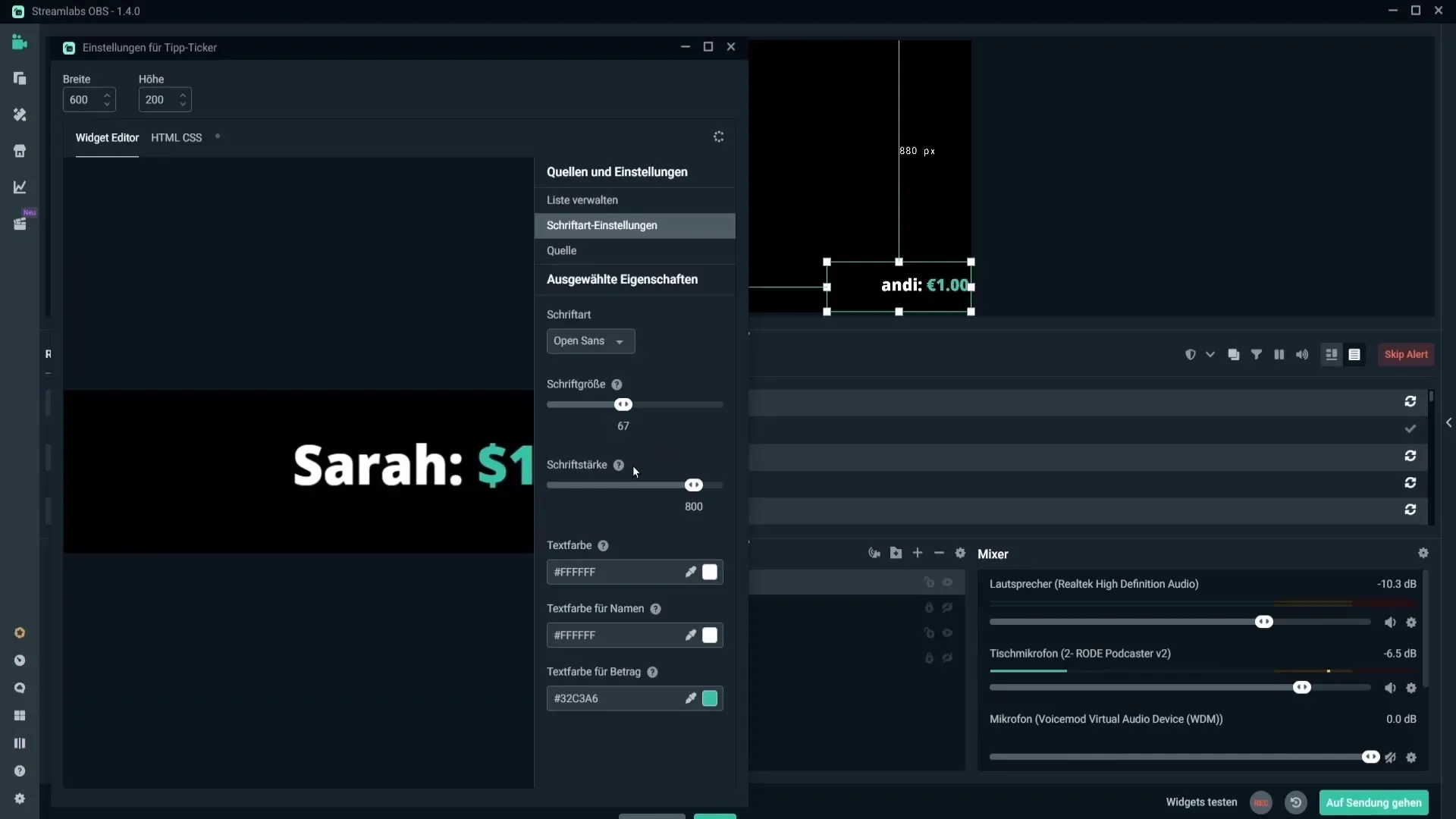
텍스트 색상에 대한 다양한 옵션이 있습니다. 전체 텍스트, 기부자 이름, 기부 금액의 색상을 사용자 지정할 수 있습니다. 색상 선택기를 사용하거나 해당 16진수 코드를 입력하여 색상이 내 스트림과 일치하는지 확인하세요.
소스 옵션에는 관련성은 떨어지지만 특별한 사용 사례에 유용할 수 있는 몇 가지 설정이 있습니다. 장면을 변경할 때 소스를 업데이트하는 옵션을 활성화하여 표시 오류를 방지할 수도 있습니다.
모든 조정이 완료되었다고 확인되면 '완료'를 클릭하여 설정을 마무리합니다. 이제 팁 티커를 스트림 레이아웃에서 원하는 위치로 조정할 수 있습니다.
Shift 키를 사용하여 티커를 축소하거나 늘릴 수 있습니다. 시청자의 주의를 분산시키지 않도록 전체적인 화면이 매력적으로 유지되도록 하세요.
요약 - 스트림랩스 OBS에서 팁 티커 설정하기: 기부금을 효과적으로 표시하는 방법
스트림랩스 OBS에서 팁 티커를 설정하는 것은 투명하고 매력적인 방식으로 기부금을 표시할 수 있는 간단한 프로세스입니다. 올바른 사용자 지정과 깔끔한 디자인으로 스트림을 더욱 풍성하게 만들고 시청자와의 상호작용을 늘릴 수 있습니다.
자주 묻는 질문
스트림랩스 OBS에서 팁 티커를 추가하려면 어떻게 하나요? 장면으로 이동하여 "소스"를 선택한 후 더하기 기호를 클릭합니다. 그런 다음 "팁 티커"를 선택합니다.
팁 티커의 글꼴을 변경할 수 있나요?예. 티커가 선명하게 보이도록 읽기 편한 글꼴을 선택할 수 있습니다.
텍스트 스크롤 속도를 조정하려면 어떻게 해야 하나요? 슬라이더를 위아래로 움직여 텍스트 스크롤 속도 설정을 통해 속도를 조정할 수 있습니다.
텍스트의 색상을 선택할 때 고려해야 할 사항은 무엇인가요?읽기 쉽고 내 스트림 디자인과 어울리는 색상을 선택하세요.
장면 변경 중에 팁 티커의 자동 새로고침을 활성화하려면 어떻게 하나요? 장면 변경 중에 디스플레이를 최적화하려면 "장면 활성화 시 브라우저 새로고침" 옵션을 활성화하세요.


